Microsoft SQL Server 2008是一個簡單易學的資料庫管理系統,並且也是身為現代IT人員必備的技能之一,因為目前幾乎各種應用系統後端所連接的資料庫系統都支援SQL Server,所以學會Microsoft SQL Server 2008將是IT人員基本的工作要求。
微軟的SQL Server 2008根據不同的企業應用需求發行了多個版本,其中SQL Server 2008中小企業標準版,是Small Business Server 2008 Premium版本的企業用戶專屬的資料庫管理系統,它能滿足中小型企業在前端應用系統上的任何資料存取需求,且無論哪個版本在系統效能或資料安全維護方面都遠遠超越前一版SQL Server 2005。
儘管SQL Server 2008從資料庫的設計開發到管理層面,都能夠達到相當細膩的配置,不過對於一位入門的資料庫管理員來說,剛開始僅須掌握以下幾項重要的關鍵概念與管理技巧。
TOP1 正確安裝SQL Server 2008
我是第一次接觸 SQL Server 2008的系統管理人員,可否詳細說明整個SQL Server 2008的安裝步驟及相關注意事項?
在下列的講解中,將把SQL Server 2008安裝前的準備工作與整個安裝步驟分成兩個部分說明。
安裝前的準備工作
SQL Server 2008支援32位元與64位元兩種硬體平台的版本,在安全性與效能表現的考量之下,強烈建議採用對應的32位元或64位元的Windows Server 2008當作作業平台。而在CPU與記憶體方面,建議採用雙核心以上規格的處理器、2GB以上的記憶體。
在軟體需求部分,除了須安裝內建的Windows PowerShell功能外,若要使用SQL Server 2008中的Reporting Services功能,記得預先安裝內建的網際網路資訊服務(IIS)與ASP .NET元件。
安裝設定指引
執行SQL Server 2008安裝程式後,系統會先檢查是否已經安裝.NET Framework和Windows Installer,如果尚未安裝則會自動安裝。安裝.NET Framework 3.5時,會要求重新啟動作業系統。如果Windows Installer安裝也須要重新開機,則安裝程式會等到.NET Framework和Windows Installer元件安裝後才會重新啟動。
完成兩個預先的元件安裝後,接著在SQL Server安裝中心頁面內點選至「安裝」頁面。然後,如下圖所示點選「安裝」頁面內的「新的SQL Server獨立安裝或將功能加入到現有安裝」連結。
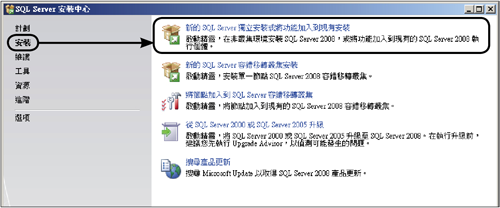 |
| ▲安裝與升級選項。 |
接著在「安裝程式支援規則」頁面內,如右上圖所示只要檢查結果清單中沒有出現錯誤的訊息,就表示仍然可以繼續完成安裝。在這個範例中,由於筆者是將SQL Server 2008安裝在網域控制站的主機,所以會出現警告訊息。必須注意的是,當SQL Server安裝到電腦後,無法將此電腦從網域控制站變成網域成員,除非把主機電腦變更為網域成員之前,就先解除安裝SQL Server。
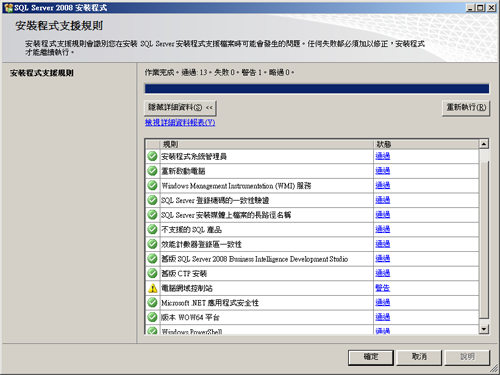 |
| ▲安裝程式支援規則。 |
此外,由於SQL Server安裝程式無法在Windows Server 2008唯讀的網域控制站角色上建立安全性群組,或者提供SQL Server服務帳戶,因此在這種狀況下安裝程式將會失敗。
接著進入「產品金鑰」頁面,如果還在測試階段,可以在「指定免費版本」下拉選單內選擇安裝【Enterprise Evaluation】、【Express】或【Express with Advanced Services】。若已購買正式的版本,則直接點選「輸入產品金鑰」並輸入25碼的產品金鑰。在此以安裝【Enterprise Evaluation】作為範例。
接下來在「特徵選取」頁面內,勾選所要安裝的功能項目。一般來說,如果只須使用資料庫的管理功能,則勾選「Database Engine Services」與其下子項目,再勾選所有共用功能項目即可。
然後進入「執行個體組態」頁面,對於在本機所安裝的第一個SQL Server,建議採用預設的執行個體名稱即可。往後若要加裝第二個以上的執行個體,必須額外命名並且不能夠重複。
接著,在「伺服器組態」頁面內設定不同服務所對應的啟動帳戶與密碼以及啟動類型,如果想要快速完成設定,可以按下〔所有SQL Server服務都使用相同的帳戶〕按鈕。這些設定後續都可以自行變更。但必須注意的是,將無法以本機服務帳戶或網路服務帳戶來執行網域控制站上的SQL Server服務。
來到「資料庫引擎組態」頁面後,在〔帳戶提供〕活頁標籤內分別設定所要採用的驗證模式,並且指定SQL Server管理員。而在〔資料目錄〕活頁標籤內,如下圖所示建議將系統資料庫目錄與使用者資料庫、備份目錄,分開指定在不同的磁碟路徑中。
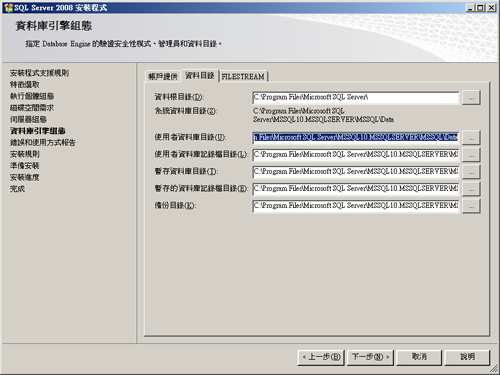 |
| ▲資料目錄設定。 |
成功安裝SQL Server 2008後,依序點選【開始】→【所有程式】→【Microsoft SQL Server 2008】→【SQL Server Management Studio】。可以在「檢視」下拉選單中開啟「已註冊的伺服器」視窗,查看目前所有可被管理的SQL Server執行個體(包含Express版本)。如果沒有出現所要管理的執行個體,則點選「Local Server Group」項目,然後按下滑鼠右鍵並點選快速選單中的【新增伺服器註冊】。接著,分別輸入所要連線的伺服器名稱與驗證方式。如果是其他額外的執行個體名稱而非預設值,可將「伺服器名稱\執行個體名稱」格式輸入到伺服器名稱欄位內。
此外,還可以在〔連接屬性〕活頁標籤內設定連線的資料庫、連線使用的通訊協定。如果要連線的是位在其他主機上的SQL Server Express執行個體,則必須選擇TCP/IP或Named Pipes的通訊協定,並且透過「Computer Manager」工具來修改SQL Server Express預設採用的「Shared Memory」(只適用本機連線),然後將其變更為其他兩者之一,以及同時啟用「SQL Browser」服務即可。(更多精彩文章詳見網管人第62期﹚